windows电脑怎么关闭后台应用 win10彻底关闭后台应用方法
更新时间:2024-03-15 09:54:18作者:xtyang
在使用Windows 10电脑的过程中,经常会遇到一些后台应用程序占用过多系统资源,导致电脑运行缓慢的情况,为了解决这个问题,我们需要学会如何彻底关闭后台应用程序。接下来我们将介绍一些简单有效的方法,帮助您快速关闭后台应用,提升电脑运行速度。
具体方法:
1.任务管理器关闭应用的方法:
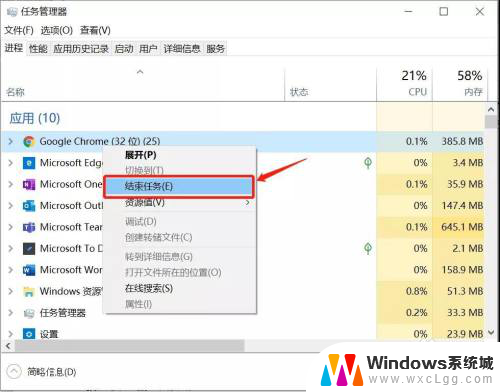
2.关闭系统后台应用的方法:(1)首先打开设置后,点击隐私选项。(2)进入隐私设置后,左边页面往下拉选择后台应用,然后在界面右边,就可以关闭相应的应用程序了。(3)我们也可以在此界面中将“允许应用在后台运行”关闭掉,操作后列表中的系统应用就不会在后台运行。
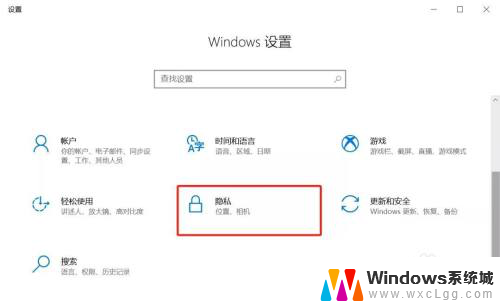
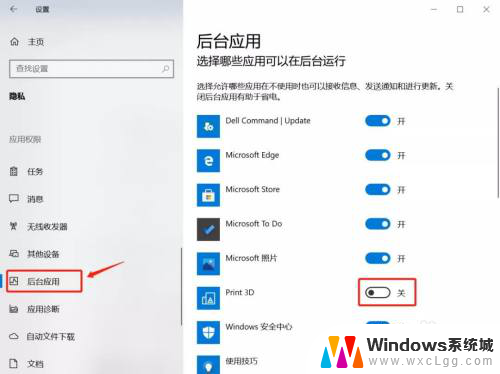
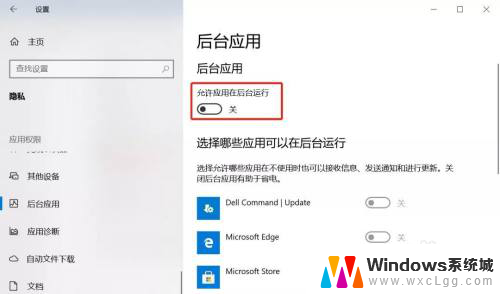
以上就是Windows电脑如何关闭后台应用的全部内容,如果遇到这种情况,你可以按照以上步骤解决,非常简单快速。
windows电脑怎么关闭后台应用 win10彻底关闭后台应用方法相关教程
-
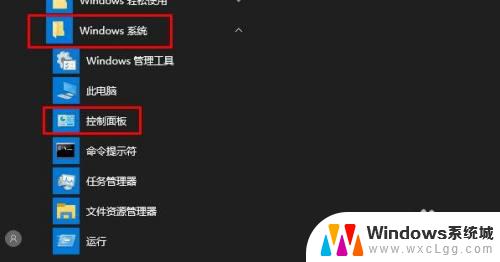 win10 删除应用 Windows 10如何彻底删除应用程序和相关文件
win10 删除应用 Windows 10如何彻底删除应用程序和相关文件2023-10-29
-
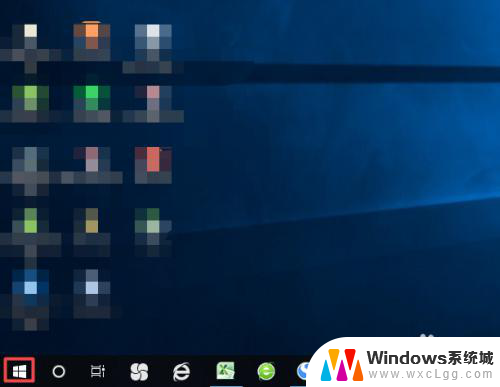 应用弹窗怎么关闭 如何关闭win10应用打开时的弹窗提示
应用弹窗怎么关闭 如何关闭win10应用打开时的弹窗提示2023-12-02
-
 电脑亮度自动调节怎么关闭 Win10自适应亮度关闭方法
电脑亮度自动调节怎么关闭 Win10自适应亮度关闭方法2024-05-26
-
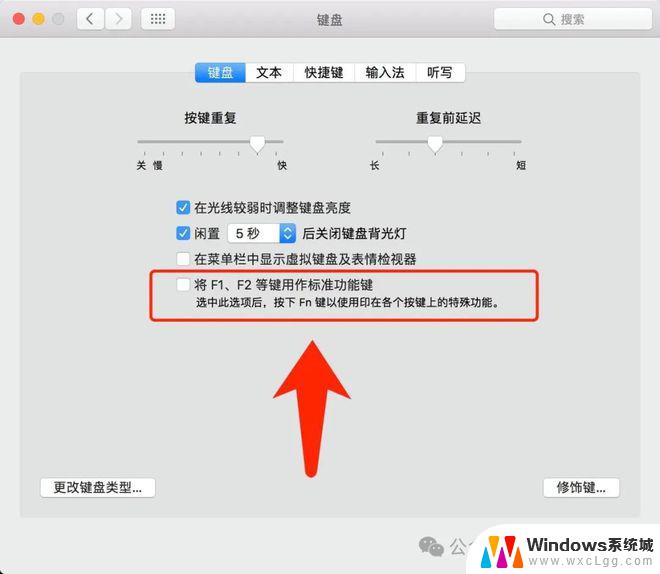 电脑显示器怎么关闭自动调节亮度 Win10自适应亮度关闭方法
电脑显示器怎么关闭自动调节亮度 Win10自适应亮度关闭方法2024-09-26
-
 关闭系统睡眠功能 Win10怎么样彻底关闭睡眠模式
关闭系统睡眠功能 Win10怎么样彻底关闭睡眠模式2024-08-04
-
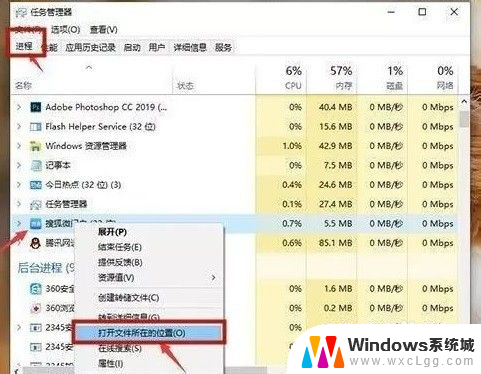 怎样关闭弹窗广告 win10彻底关闭广告弹窗教程
怎样关闭弹窗广告 win10彻底关闭广告弹窗教程2024-06-05
win10系统教程推荐
- 1 windows10系统设置更改 Win10高级系统设置调整
- 2 修改密码win10 Win10怎么更改电脑登录密码
- 3 怎样检测笔记本电脑的摄像头和麦克风 Windows10怎样设置打开和关闭麦克风和摄像头
- 4 为什么桌面点击右键没有显示设置 win10电脑右键点击桌面无反应怎么办
- 5 win10dos命令怎么打开 win10如何开启命令提示符窗口
- 6 如何设置激活windows 如何永久激活windows10
- 7 windows10电脑不显示wifi 笔记本电脑wifi功能失效
- 8 windows8如何升级到windows10 Win10升级教程图文解析
- 9 游戏怎么进入全屏快捷键 Win10游戏全屏切换快捷键
- 10 win10系统怎么设置锁屏 win10怎么设置电脑锁屏显示时间